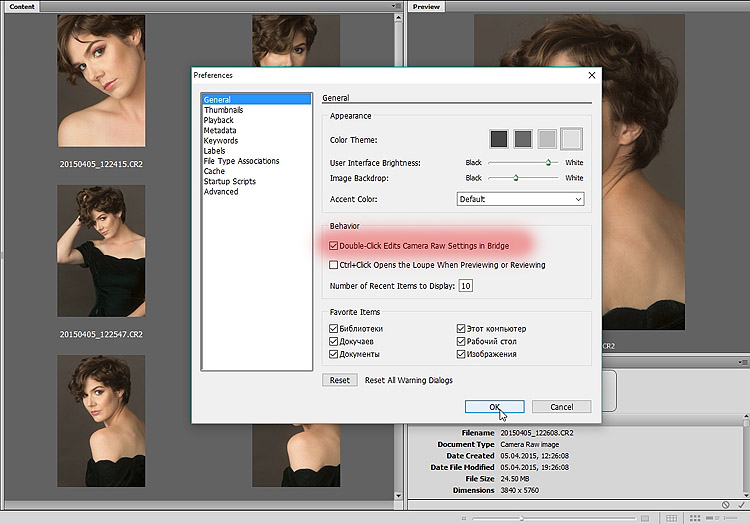Автоматизация обработки RAW-файлов с помощью Actions в Photoshop
В современном мире фотографии обработка огромного количества RAW-файлов может стать настоящим испытанием․ Часы, потраченные на ручную коррекцию экспозиции, баланса белого и прочих параметров, могут отнимать драгоценное время, которое можно было бы потратить на творчество․ К счастью, Adobe Photoshop предлагает мощный инструмент для автоматизации этого процесса – Actions (действия)․ В этой статье мы подробно разберем, как эффективно использовать Actions для обработки RAW-файлов, значительно ускорив ваш рабочий процесс и повысив продуктивность․
Преимущества использования Actions для обработки RAW-файлов очевидны․ Вы можете создать последовательность действий, которая будет автоматически применяться к каждому файлу, обеспечивая единообразие и качество обработки․ Это особенно полезно, если вы работаете с большим количеством фотографий, снятых в одинаковых условиях, например, во время свадебной съемки или фотосессии на природе․ Вы создаете один Action, и он обрабатывает все ваши фотографии с минимальным вмешательством с вашей стороны․ Вместо того, чтобы тратить часы на ручную коррекцию каждой фотографии, вы можете сфокусироваться на творческой стороне работы, добавляя индивидуальные штрихи и финальную полировку․
Создание Action для обработки RAW-файлов
Процесс создания Action в Photoshop достаточно интуитивен․ Первое, что нужно сделать – это открыть RAW-файл в Camera Raw․ Затем, в меню «Window» выберите «Actions»․ В панели Actions нажмите кнопку «Create new Action»․ Дайте вашему Actionу понятное имя, например, «Обработка RAW ー Свадьба 2024″․ Теперь вы можете начать запись действий․ Нажмите кнопку «Record» и начните обрабатывать ваш RAW-файл, применяя все необходимые корректировки⁚ баланс белого, экспозицию, контрастность, резкость, шумоподавление и т․д․ Помните, что каждый шаг, который вы делаете, будет записан в Action․
Обратите внимание на то, что использование слоев-масок и локальных коррекций значительно расширяет возможности Actions․ Вы можете наложить маску на определенную область изображения и применить к ней отдельные корректировки, не затрагивая остальные части фотографии․ Это позволяет создавать более сложные и тонкие Action’ы, которые автоматизируют даже самые сложные задачи обработки․
Основные шаги обработки RAW в Camera Raw
Для создания эффективного Action’а вам понадобится четкое понимание основных этапов обработки RAW-файлов․ Вот некоторые из них⁚
- Баланс белого⁚ Убедитесь, что цвета на фотографии отображаются естественно и точно․
- Экспозиция⁚ Настройте яркость изображения, избегая пересветов и недосветов․
- Контрастность⁚ Улучшите глубину и объем изображения, регулируя контраст между светлыми и темными областями․
- Резкость⁚ Повысьте резкость изображения, учитывая, что чрезмерная резкость может привести к появлению артефактов․
- Шумоподавление⁚ Уменьшите уровень шума, особенно на фотографиях, сделанных в условиях низкой освещенности․
Использование созданного Action
После того, как вы записали Action, вы можете легко применить его к другим RAW-файлам․ Просто выберите нужный файл в Photoshop, откройте его в Camera Raw и в панели Actions выберите ваш сохраненный Action․ Нажмите кнопку «Play» и наблюдайте, как Photoshop автоматически обрабатывает ваш файл, применяя все записанные действия․ Это значительно ускорит вашу работу, позволяя вам обрабатывать множество фотографий за короткое время․
Советы по созданию эффективных Actions
Для достижения максимальной эффективности при создании Actions, следуйте этим советам⁚
- Начните с простого⁚ Создавайте Actions поэтапно, начиная с базовых настроек и постепенно добавляя более сложные корректировки․
- Используйте относительные пути⁚ Это позволит Action’у работать корректно, независимо от расположения файлов на вашем компьютере․
- Регулярно сохраняйте свои Actions⁚ Это защитит вас от потери данных в случае сбоя системы․
- Тестируйте свои Actions⁚ Перед использованием Action’а на большом количестве файлов, протестируйте его на нескольких фотографиях, чтобы убедиться в правильности работы․
Автоматизация и творчество⁚ идеальное сочетание
| Преимущества автоматизации | Недостатки автоматизации |
|---|---|
| Экономия времени | Потеря гибкости при обработке отдельных изображений |
| Повышение продуктивности | Необходимость тщательной настройки Actions |
| Обеспечение единообразия обработки | Возможные ошибки в Action’е, приводящие к нежелательным результатам |
Автоматизация обработки RAW-файлов с помощью Actions в Photoshop – это мощный инструмент, который позволяет значительно ускорить ваш рабочий процесс․ Однако, помните, что автоматизация – это только инструмент, который помогает вам достичь творческих целей, а не заменяет ваше креативное мышление․ Не бойтесь экспериментировать, создавать собственные Actions и адаптировать их под свои индивидуальные нужды․ Сочетание автоматизации и творческого подхода позволит вам достичь впечатляющих результатов в фотографии․
Надеемся, эта статья помогла вам лучше понять, как использовать Actions для автоматизации обработки RAW-файлов в Photoshop․ Продолжайте изучать возможности этого мощного инструмента, и вы увидите, как он может значительно улучшить вашу работу!
Хотите узнать больше о тонкостях обработки RAW-файлов? Читайте наши другие статьи о работе с Photoshop и Camera Raw!
Облако тегов
| Photoshop Actions | RAW-файлы | Обработка фотографий |
| Автоматизация | Camera Raw | Adobe Photoshop |
| Обработка изображений | Пост-обработка | Workflow |